
ビジネスを加速させるワークスタイル(第15回)
似ているようで違う、法人向け光回線の選び方
公開日:2022.08.18
この連載では、仕事で使える便利なショートカットキーを紹介していく。今回は、エクスプローラーの操作で、「1.直前に開いていたフォルダーを開く」、「2.1つ上の階層に切り替える」という2つのショートカットキーを紹介しよう。
目的のファイルを探すために、フォルダーを行き来することは多い。そんなとき、直前に開いたフォルダーに素早く戻るのにショートカットキーが便利だ。
エクスプローラーのフォルダーを開いた状態で、「Alt」キーを押しながら「←」キーを押す。すると、直前に開いていたフォルダーに戻ることができる。戻ったものの、やっぱりもう一度さっきの表示に戻したい、というときは進む方向の「→」キーを使えばよい。
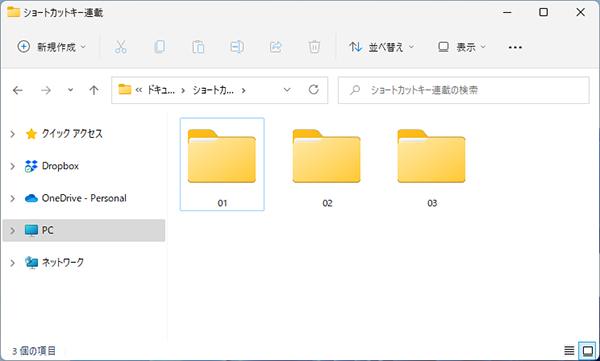
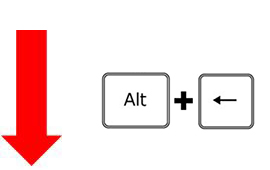
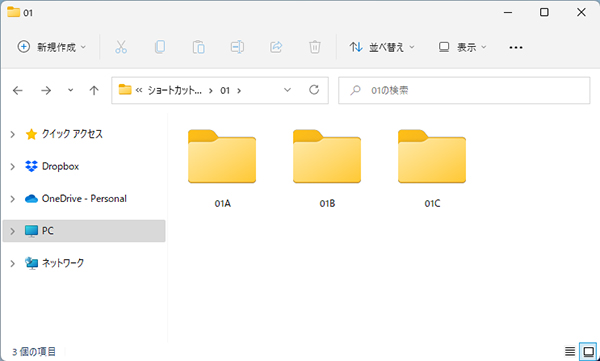
[Alt]+[←]キーを押すと直前に開いていた画面に戻れる
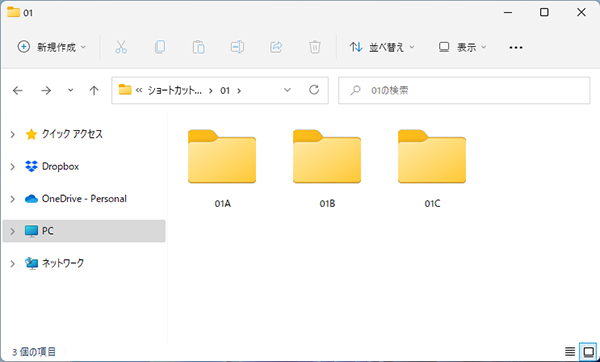
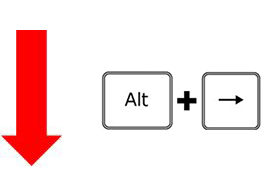
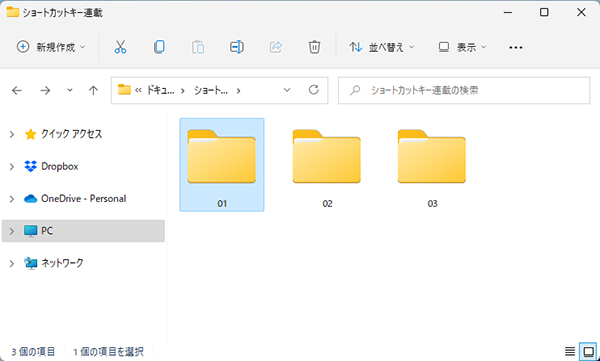
戻ったけれどもう一度先ほどの画面を表示したいという場合は「Alt」+「→」キーで戻れる
このように戻る場合は「戻る方向(左)の矢印」、進む(再度先ほどの画面を表示する)場合は「進む方向(右)の矢印」を「Alt」キーと組み合わせればよい。
もうひとつセットで覚えておきたいのが、「1つ上の階層に切り替える」ショートカットキーだ。これも併せて使うのは「Alt」キーなので、覚えやすい。
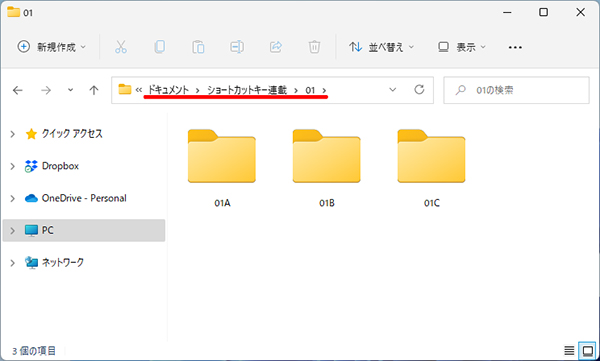
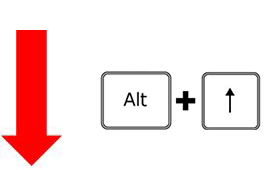
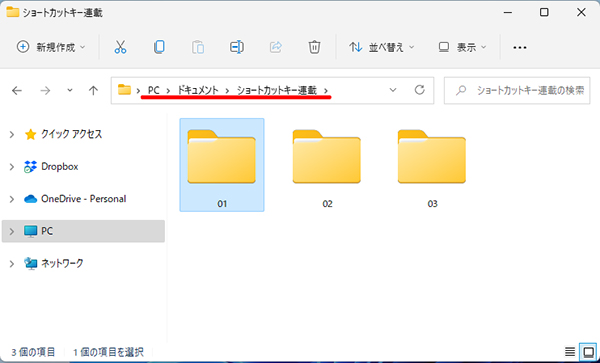
「Alt」+「↑」キーを押すと1つ上の階層に切り替わる
1つ上の階層なので「上矢印」というのも覚えやすい。
\ かんたん入力で登録完了 /




執筆=内藤 由美
大手ソフト会社で14年勤務。その後、IT関連のライター・編集者として活動。ソフトウエアの解説本、パソコンやスマートフォンの活用記事などを執筆、編集している。
【T】

目的別ショートカットまとめ

